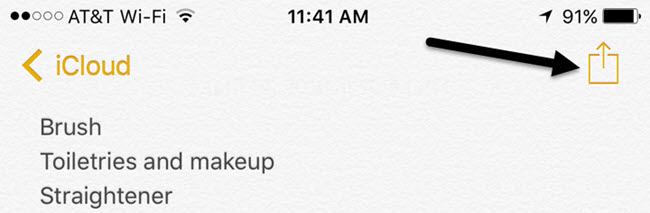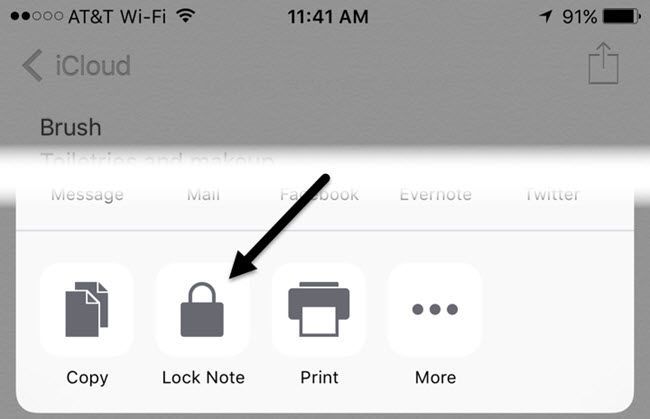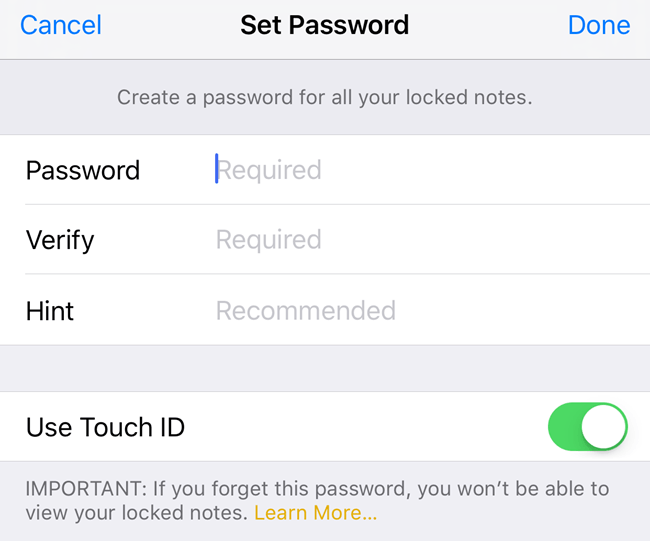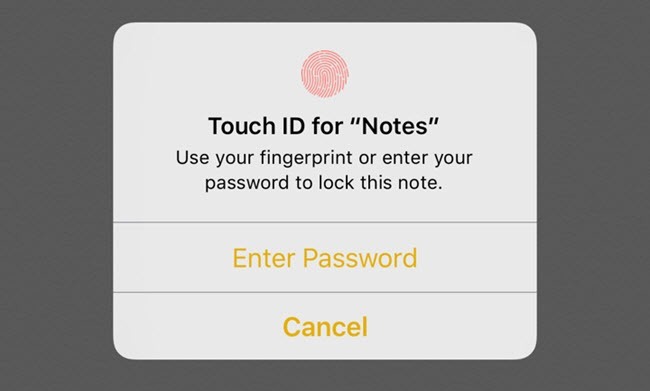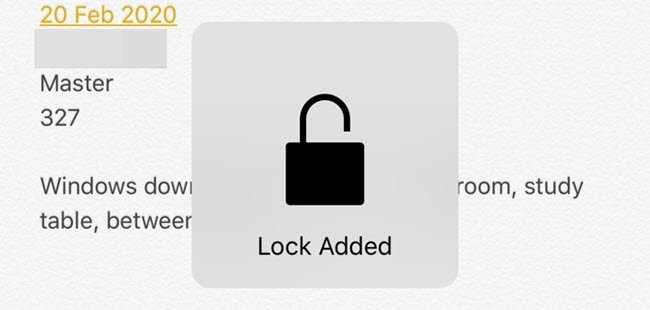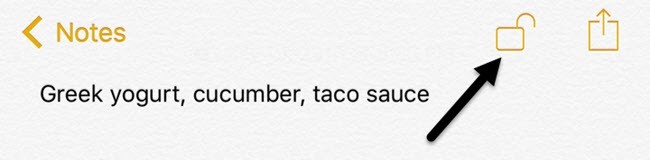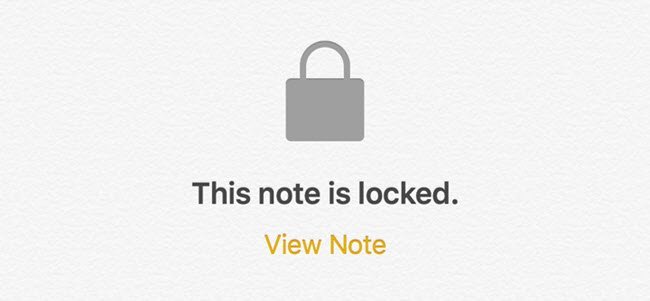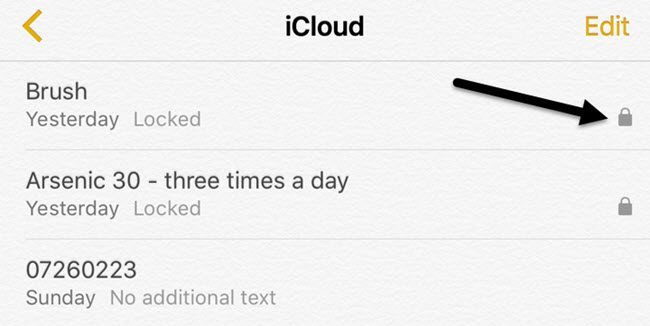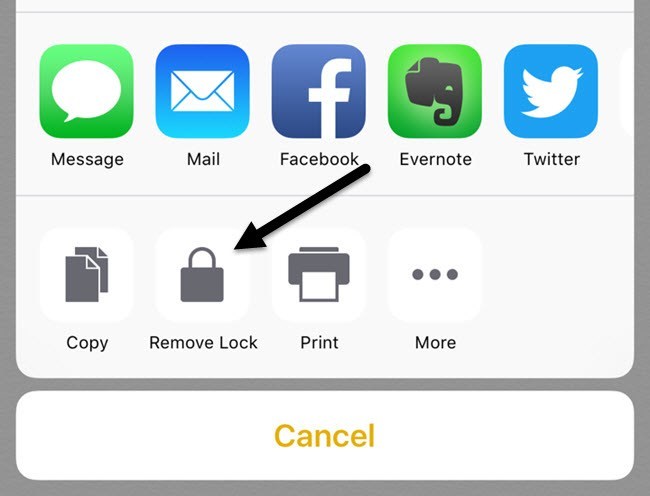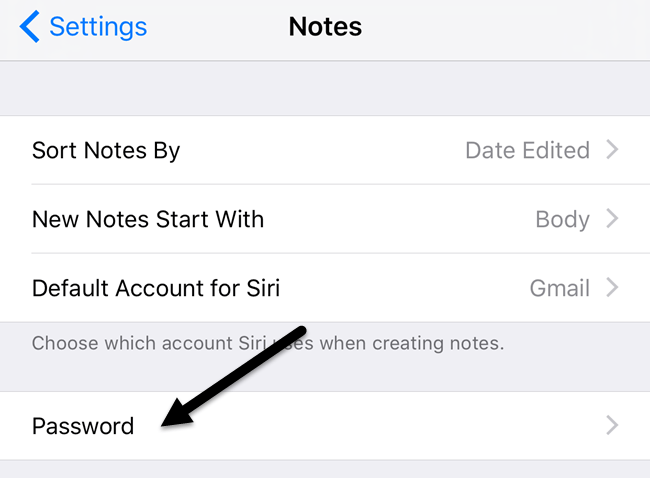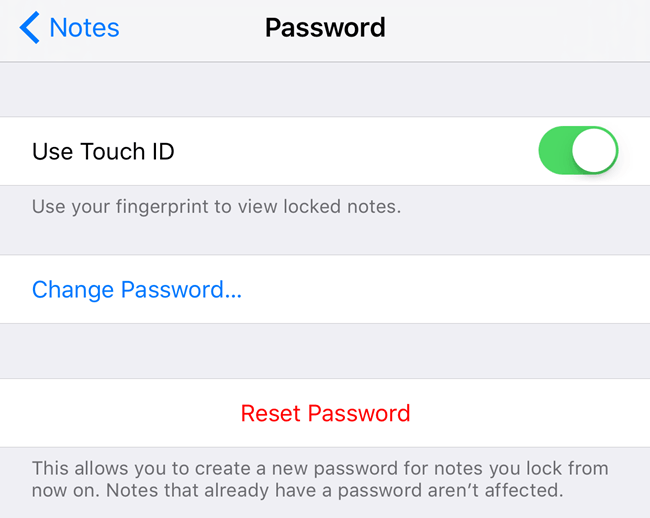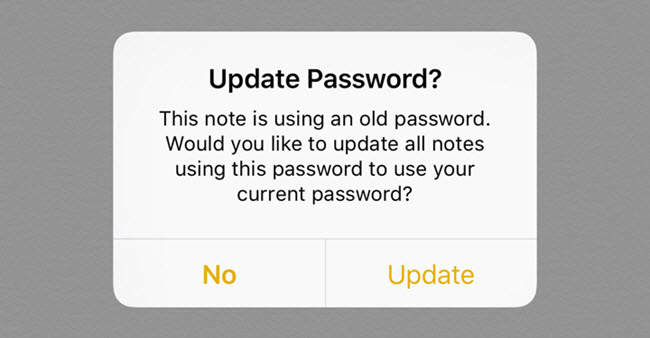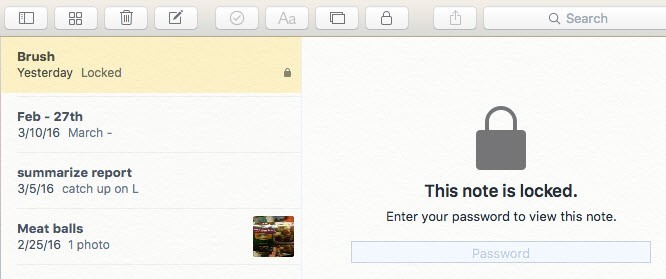Wraz z wydaniem najnowszej wersji systemu iOS możesz teraz chronić swoje notatki w aplikacji Notes przy użyciu hasła lub identyfikatora Touch ID. Dla mnie to była świetna wiadomość, ponieważ korzystam z aplikacji Notes na iPhonie, ale nie podoba mi się fakt, że podczas tworzenia wrażliwych dźwięków, które chcę chronić, muszę używać innej aplikacji, takiej jak Evernote.
Ogólnie rzecz biorąc, ta funkcja działa dość dobrze, chociaż istnieją pewne dziwne dziwactwa, które mam nadzieję, zostaną wyprasowane w następnych kilku wydaniach na iOS. W tym artykule omówię czynności tworzenia zablokowanej notatki w iOS i prawidłowego ich użycia.
Jak działają zablokowane notatki w iOS
Zanim dostać się do rzeczywistego procesu, ważne jest, aby sprawdzić, jak zablokowane notatki naprawdę działają w iOS. Po pierwsze, wszystkie notatki zostaną zablokowane przy użyciu jednego hasła i jest to wymagane. Jeśli chcesz utworzyć zablokowane notatki, musisz podać hasło.
To hasło będzie używane dla wszystkich zablokowanych notatek. Nie można łatwo tworzyć różnych haseł dla różnych notatek. Możliwe jest posiadanie różnych haseł na różnych nutach, ale nie chodzi o to, jak funkcja ma działać. Poniżej wyjaśnię, jak ta sytuacja może wystąpić.
Po drugie, notatki mogą być blokowane za pomocą Touch ID. Każdy odcisk palca, który odblokuje telefon, będzie mógł odblokować notatki, jeśli włączysz Touch ID dla zablokowanych notatek. Jeśli używasz Touch ID, nie musisz wpisywać hasła, ale możesz, jeśli chcesz. To prawie taki sam sposób, w jaki możesz używać Touch ID na ekranie blokady lub wpisać hasło.
Wreszcie, jest kilka dziwnych dziwactw. Na przykład nawet jeśli zablokujesz notatkę, tytuł notatki będzie widoczny w aplikacji Notatki. Więc tworząc bezpieczną notatkę, upewnij się, że pierwsza linia jest czymś, czego nie przeszkadza ci inni widzą.
Innym dziwnym dziwactwem jest to, że możesz usunąć zablokowaną notatkę bez żadnego uwierzytelnienia. Jeśli więc ktoś uzyska dostęp do twojego telefonu, nawet jeśli nie może wyświetlić notatki, może ją usunąć! Moim zdaniem, powinno to wymagać tego samego uwierzytelnienia przy usuwaniu zablokowanych notatek, co w przypadku przeglądania.
Jak utworzyć zablokowaną notatkę
Aby utworzyć zablokowaną notatkę w systemie iOS, otwórz aplikację Notatki, utwórz nową notatkę lub otwórz istniejącą, a następnie naciśnij przycisk Udostępniju góry.
Na nakładce popup pojawi się kilka przycisków. Jeden z nich powinien być Zablokuj notatkę.
Teraz następny ekran zależy od tego, czy jesteś już skonfigurował hasło do Notatek w ustawieniach. Jeśli tego nie zrobiłeś, pojawi się następujący ekran, na którym musisz wprowadzić hasło i wybrać, czy chcesz włączyć Touch ID do blokowania i odblokowywania notatek.
Jeśli już skonfigurowałeś swoje hasło, po prostu dostaniesz okienko z pytaniem o użycie Touch ID lub wpisz hasło, aby zablokować notatkę.
Po wyświetleniu jednego z powyższych ekranów w notatce pojawi się animacja blokady z napisem Zablokuj dodane.
Oznacza to po prostu, że do notatki została dodana blokada, ale notatka nie jest jeszcze w pełni zamknięta. Jeśli spojrzysz na górę notatki, zobaczysz małą ikonkę kłódki, która znajduje się w pozycji otwartej.
Aby w pełni zablokować notatkę, musisz dotknąć tej ikony. W tym momencie zawartość zostanie ukryta, a zobaczysz komunikat: Ta uwaga jest zablokowana.
Jeśli wrócisz do listy wszystkich notatek, obok notatek, które zostały zablokowane, zobaczysz małą ikonę kłódki. Warto zauważyć, że kiedy odblokujesz jedną notatkę, wszystkie pozostałe notatki również zostaną odblokowane. Kiedy blokujesz jedną nutę, wszystkie inne notatki również zostają zablokowane.
Jak widać, tytuły zablokowanych notatek są nadal widoczne , jak wspomniałem wcześniej. Aby wyświetlić zawartość zablokowanej notatki, po prostu dotknij jej, a następnie dotknij ikony kłódki w prawym górnym rogu lub dotknij Wyświetl notatkępod Ta uwaga jest zablokowana. Musisz albo użyć Touch ID, jeśli to jest włączone, albo wpisać hasło.
Wreszcie, gdy uwaga zostanie odblokowana, ale nadal jest do niej dodana blokada, możesz ją usunąć dotykając ponownie przycisk udostępniania. Zamiast przycisku Zablokuj notatkęzobaczysz przycisk Usuń blokadę.
Zmień hasło lub zresetuj hasło
Ponieważ do ochrony wszystkich notatek jest używane jedno hasło, możesz zmienić hasło lub je zresetować, na wypadek gdyby hasło zostało zapomniane. Gdy zmienisz hasło, zmieni ono hasło dla wszystkich przyszłych notatek i wszystkich wcześniej zablokowanych notatek.
Jeśli zresetujesz hasło, pozwoli ci wybrać nowe hasło, ale tylko dla nowo zablokowanych notatki. Wszystkie starsze notatki, które zostały zablokowane przy użyciu starszego hasła, pozostaną zablokowane i można je odblokować tylko za pomocą starego hasła. Po zresetowaniu hasła nie będzie można odblokować tych starszych zablokowanych notatek za pomocą Touch ID.
Aby zmienić hasło dla wszystkich notatek, przejdź do Ustawienia, a następnie Notatkii dotknij Hasło.
Kliknij Zmień hasło, a następnie wprowadź stare hasło, a następnie nowe hasło. Teraz wszystkie nowo utworzone zablokowane notatki i uprzednio zablokowane notatki będą używać tego nowego hasła.
Stuknij w Resetuj hasło , musisz podać hasło do iCloud, zanim będzie można wprowadzić nowe hasło. Jak wspomniano wcześniej, notatki, które już posiadały hasła, nie zostaną naruszone. Aby odblokować starsze notatki, musisz zapamiętać starsze hasło.
Jeśli zresetujesz hasło, a następnie otworzysz starszą notatkę, która została zablokowana przy użyciu starszego hasła, pojawi się komunikat jeśli chcesz zaktualizować stare hasło do tej notatki na nowe. Zauważ, że jeśli to zrobisz, zaktualizuje wszystkie starsze notatki do nowego hasła.
Na koniec, tak długo, jak OS X jest aktualizowany do najnowszej wersji będziesz mógł także blokować i odblokowywać notatki w aplikacji Notatki na OS X.
W systemie OS X musisz wprowadzić hasło, ponieważ Touch ID nie jest obsługiwane. Ogólnie rzecz biorąc, funkcja blokowania notatek działa dość dobrze w systemie iOS i OS X, ale musisz pamiętać o dziwactwach i starać się nie zapomnieć hasła. Jeśli masz jakieś pytania, możesz je skomentować. Ciesz się!